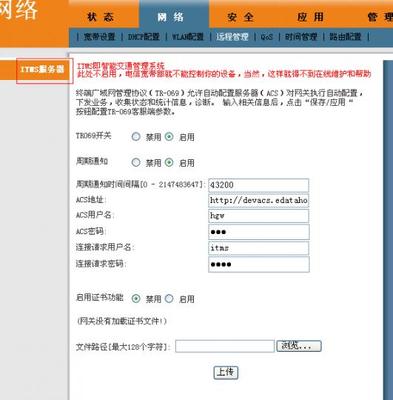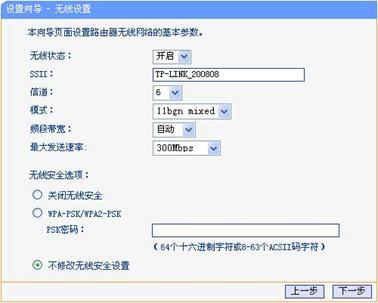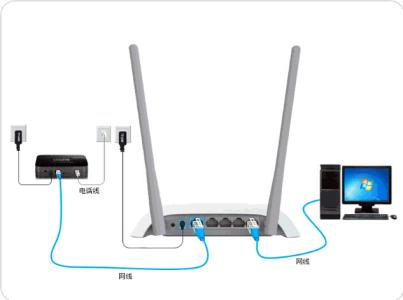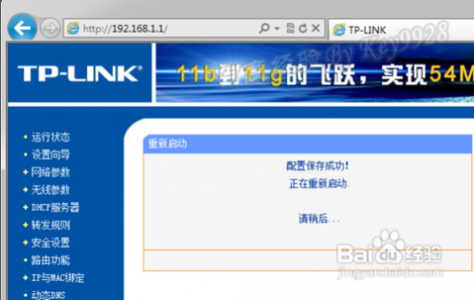今天有网友问小编怎么用无线宽带路由器来设置网络,其实这个问题很简单,只需要几个步骤就可以了,而且方法还很多。所以小编就给大家分享下用无线宽带路由器来设置网络的方法!
无线宽带路由器设置网络的方法一:无线路由器设置
1、首先按照说明书将入户网线连接到路由器的WAN口,然后用网线将路由器的LAN口与电脑连接。打开电脑,电脑ip地址为自动获取,打开IE浏览器,在地址栏输入获取的ip地址网关:192.168.1.1或者192.168.0.1,输入帐号和密码admin(都一样)
2、进入路由以后选择设置向导,然后选择ADSL连接方式选pppoE,wan口输入你的账户和密码,如果是电信的静态IP就选静态连接,一般都是给帐号和密码的;然后保存!路由器重启以后,进入路由,选择无线网络设置----开启无线,开启广播---然后无线安全设置----你选择频段 WEP 、WAP/WAP2、WAP-PSK/WAP2-PSK.其中任意一中频段-----输入你自己的密码就行了!保存---重启路由!搞定!
3、注意你的window7无线连接必须和你选择的频段相匹配,不然即使连接了也上不去网!
如果被电信封杀了小路由器,你可以克隆电脑上网mac地址在你的无线路由器 mac地址克隆的地方,防止电信做路由器限制
无线宽带路由器设置网络的方法二:猫--路由器的WAN口
电脑--路由器的LAN口
设置:电脑网卡IP为自动获取。在IE上输入:192.168.1.1(一般是这个网关),用户名密码都是admin。
进入路由器之后--设置向导--虚拟拨号--输入申请好的宽带帐户、密码--完成。
其他的设置,就按路由器的默认设置即可。
这样无线网络就设好了
无线宽带路由器设置网络的方法三:手机设置(按WEP加密方式设置)
(1)进入设置-->连接设置-->打开接入点-->选择-->新增接入点-->使用默认设置-->
(2)连接名称(这里可以随便起名如:HOME)-->数据承载方式-->选择""-->WLAN接入点名称(选择自动搜索)-->网络状态(公开)- ->WLAN网络模式(基础网络)-->WLAN安全模式(如果之前路由器已经设置了密码,这里就选择"WEP"如果没有设置密码的这里就是"开放式网络"
-->WLAN安全设置(使用的WEP密钥"#1"-->鉴定类型"打开"-->WEP加密"64位"-->WEP密钥格式"十六进制"-->WEP密钥"1122AABBCC"
再输入主页就完成......然后打开网络...应该就可以上网了
WIFI上网的点滴
1. 设置本子无线网卡。
先设置无线网卡,在网卡属性的无线页简单添加一个无线网络属性,写上网络名SSID,如:X40
如果需要,设置密码,把自动提供密码的钩去掉,输入密码,如:54321
最重要需要选中下面的“这是一个计算机到计算机的网络...”
2. 设置本子网卡共享,在网络连接中,选中你的内网卡(如有线网卡或提供网络的另一个物理/虚拟网卡),在属性中的高级里面选中Internet共享,在共享栏里面设置你的无线网卡名,点击确认。如果你的无线网卡已经设置了IP地址,系统提示会将其IP地址设置成192.168.0.1(这个傻A微软),确定就成。完成后,你的无线网卡IP为192.168.0.1,已经具备共享,当然,你还可以修改这个IP。
3. 设置,手动创建一个连接,缺省在菜单的工具->设置->连接设置->接入点中(除非你自己调整了位置)
在接入点中新增接入点->使用默认设置
连接名称任意,如:本子
数据承载方式选“”
WLAN网络名称设置为你本子无线网络名SSID,如上面设置的“X40”
网络状态选“公开”
WLAN网络模式选“特殊”(这个重要)
WLAN安全模式,如果本子设置了WEP密码,这里也设置成WEP,如本子没设就选“开放式网络”
WLAN安全设置,如果本子设置了密码,这里就设置
使用的WEP密钥,缺省用“#1”
鉴定类型设置为“打开”
WEP密钥设置,设定你本子网络的密码,
WEP加密选“64位”
WEP密钥格式选“ASCII”
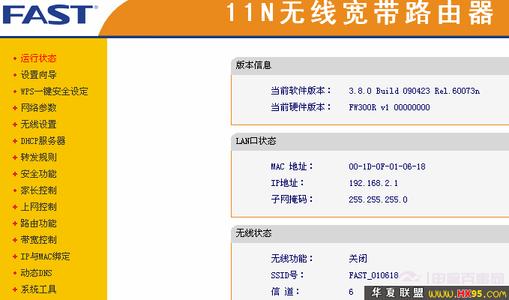
WEP密钥为本子的无线密钥,如:54321
主页,个人所好,随便
然后再进入高级设置
IPv4设置
手机IP地址设置为跟你的本子共享无线网卡一个网段的地址,如:192.168.0.100
子网掩码:255.255.255.0
默认网关:192.168.0.1(本子共享无线网卡的IP)
DNS地址:192.168.0.1(本子共享无线网卡的IP)
IPv6设置
不用设置
特殊频道:自动
代理服务器地址:按需
代理端口号码:按需
无线宽带路由器设置网络的方法四:首先要把摩登(如果是单独的摩登,即摩登、无线路由不是集成在一起的)连接到电话线,再把无线路由和摩登连接好,再把无线路由和电脑连接好。
在电脑上打开IE浏览器,在地址栏中输入192.168.1.1(有的是192.168.0.1或192.168.1.0等),回车,输入进入路由器的帐号和密码(一般帐号和密码都默认为admin,也有的密码为空),回车,进入路由器的设置界面,路由器不同设置界面也会有所不同,进去后别乱改转而的设置,自己找到要求输入宽带用户名和密码的页面,输入你的宽带用户名和密码,再找到要求输入无线网络的帐号和密码的页面,输入你的无线路由器的帐号和密码(这个是无线上网用的,不是进入无线路由器的,也不是你的宽带的。一般在无线路由器的背面有。)这样路由器就设置好了。一会儿后电脑就可以上网了。
而使用无线上网的设备,比如手机和笔记本电脑,都必须要找到你家的网络(看网络名就知道了)并输入无线上网的密码后才能上网,无线上网的设备能自动记住密码,以后就不需要再输密码了。
如果家里有几台电脑需要组成局域网的,还需要肥每台电脑的“工作组”名称改成一样的,“计算机名”则各不一样。如果是Win7的,还需要更改共享设置才好用。
 爱华网
爱华网